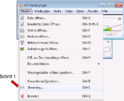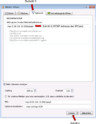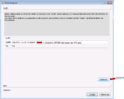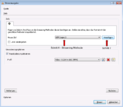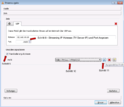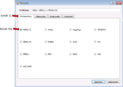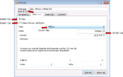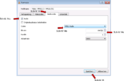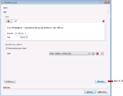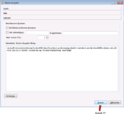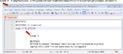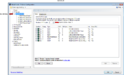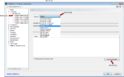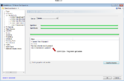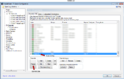- November 16, 2006
- 17
- 2
- Home Country
-
 Austria
Austria
Guten Morgen
Ich hätte eine Spezielle Frage bezüglich dem IPTV Filter beim TV Server
Ich besitze eine TrendNet TV-IP312.
Diese Kamera kann über RTSP (MPEG4 und JMPEG) Streamen.
rtsp://IP Adresse/mpeg4
rtsp://IP Adresse/mjpeg
Da ich leider keine Möglichkeit gefunden habe dies direkt im Mediaportal als TV Programm zu integrieren bin ich auf folgende Lösung gekommen.
VLC empfangt den Stream wandelt es in einen MPEG-TS um (Minimale Bitrate wegen CPU) und sendet es per UDP wieder weiter an die DVB-IP Karte.
Prinzipiell funktioniert das ganze der TV Server erkennt ein Programm.
Mann kann das Programm öffnen und man sieht ein Bild.
Ab hier ist mein Problem das Bild ist ein Standbild wenn ich Programm auf und ab oder TV aus und wieder ein schalte dann sehe ich zwar das neue Bild jedoch ist es wieder ein Standbild.
Meine Einstellung beim VLC
:sout=#transcode{vcodec=mp2v,vb=4096,fps=24,scale=1,acodec=mp4a,ab=64,channels=1,samplerate=8000}:udp{mux=ts,dst=192.168.10.10:10100} :no-sout-rtp-sap :no-sout-standard-sap :sout-keep
Hab das ganze auch schon über RTP Probiert.
Hat hier vielleicht einer eine komfortablere Lösung für mein Problem?
Bzw. was muss ich ändern für ein Live Bild
Ich hätte eine Spezielle Frage bezüglich dem IPTV Filter beim TV Server
Ich besitze eine TrendNet TV-IP312.
Diese Kamera kann über RTSP (MPEG4 und JMPEG) Streamen.
rtsp://IP Adresse/mpeg4
rtsp://IP Adresse/mjpeg
Da ich leider keine Möglichkeit gefunden habe dies direkt im Mediaportal als TV Programm zu integrieren bin ich auf folgende Lösung gekommen.
VLC empfangt den Stream wandelt es in einen MPEG-TS um (Minimale Bitrate wegen CPU) und sendet es per UDP wieder weiter an die DVB-IP Karte.
Prinzipiell funktioniert das ganze der TV Server erkennt ein Programm.
Mann kann das Programm öffnen und man sieht ein Bild.
Ab hier ist mein Problem das Bild ist ein Standbild wenn ich Programm auf und ab oder TV aus und wieder ein schalte dann sehe ich zwar das neue Bild jedoch ist es wieder ein Standbild.
Meine Einstellung beim VLC
:sout=#transcode{vcodec=mp2v,vb=4096,fps=24,scale=1,acodec=mp4a,ab=64,channels=1,samplerate=8000}:udp{mux=ts,dst=192.168.10.10:10100} :no-sout-rtp-sap :no-sout-standard-sap :sout-keep
Hab das ganze auch schon über RTP Probiert.
Hat hier vielleicht einer eine komfortablere Lösung für mein Problem?
Bzw. was muss ich ändern für ein Live Bild